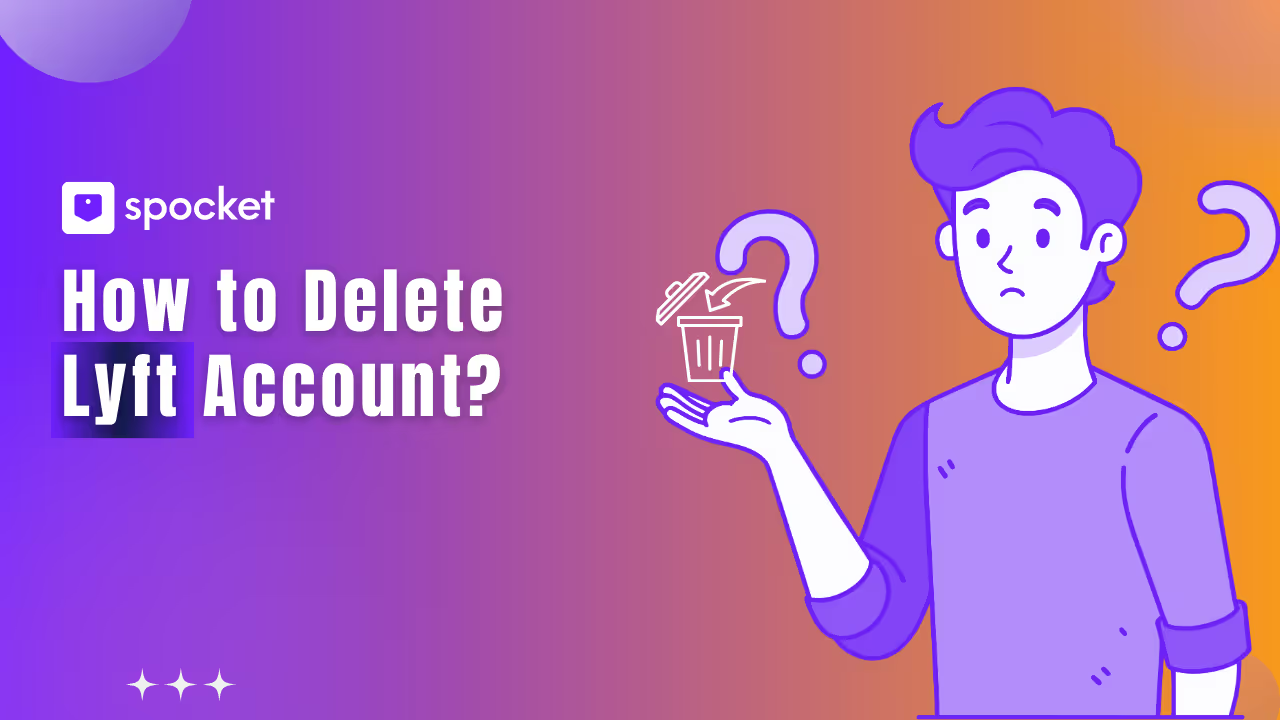Se você está explorando o mundo da IA e se deparou com o Gemini do Google, talvez tenha dúvidas sobre como desativá-lo. Se você está procurando um aumento de privacidade ou simplesmente deseja fazer uma pausa em seus serviços, desativar o Gemini é mais fácil do que você pensa. Com apenas algumas etapas, você pode impedir que o Gemini acesse seus aplicativos, gerencie a privacidade de seus dados ou até mesmo remova-os totalmente do seu telefone.
Este guia aborda tudo, desde a desativação do Gemini no Android, incluindo dispositivos Samsung e Google Pixel, até o controle de sua atividade no Gmail. Você encontrará instruções práticas e detalhadas para ajudá-lo a gerenciar sua experiência com o Gemini, além de dicas para manter seus dados seguros.
.avif)
O que é Gemini AI e por que você pode querer desativá-la
Se você possui um dispositivo Google ou qualquer telefone Android recente, provavelmente notou que o Gemini AI aparece como seu assistente digital em aplicativos como Gmail, Google Docs e Pesquisa. O Gemini é a IA de próxima geração do Google, substituindo o antigo Google Assistant em muitos lugares. Ele ajuda em tarefas como escrever e-mails, responder perguntas, resumir arquivos e automatizar ações em todos os aplicativos.
Embora isso possa ser útil, nem todo mundo se sente confortável com o profundo envolvimento da Gemini em seus dispositivos e dados. Se você está se perguntando por que talvez queira desativar o Gemini, aqui está o porquê:
Principais motivos pelos quais os usuários desativam o Gemini
Muitos usuários preferem desativar o Gemini por vários motivos. Alguns dos principais motivos incluem:
1. Preocupações de privacidade
O acesso da Gemini a dados pessoais, incluindo chamadas, mensagens e arquivos, pode ser intrusivo para alguns usuários. Embora o Google garanta a segurança, a ideia de a IA ter acesso a informações confidenciais pode parecer desconfortável.
- Relatórios sugerem que Gemini resumiu acidentalmente documentos particulares.
- Alguns usuários se preocupam com o fato de a IA “escutar” conversas privadas.
- Mesmo com as configurações de gerenciamento de dados, há incertezas sobre quais dados o Gemini pode acessar.
2. Controle sobre a atividade do aplicativo
O Gemini pode acessar e gerenciar a atividade do aplicativo no nível do sistema, incluindo WhatsApp e SMS, o que muitos usuários consideram preocupantes. Ao desativar o Gemini, você pode recuperar o controle sobre as atividades do seu aplicativo.
- Os usuários geralmente optam por desativar o acesso do Gemini aos aplicativos para fins de privacidade.
- Alguns preferem remover totalmente o Gemini do telefone para obter controle total.
3. Problemas de precisão e confiança
Embora o Gemini seja uma ferramenta poderosa, nem sempre funciona conforme o esperado. Alguns usuários relatam problemas com:
- Entendendo mal os comandos ou fornecendo resultados imprecisos.
- Pop-ups inesperados do Gemini quando não são necessários.
4. Preferência pelo Google Assistant
Muitos usuários sentem falta da confiabilidade do Google Assistant original. Felizmente, em alguns dispositivos, você pode voltar para o Google Assistant depois de desativar o Gemini.
- Se você valoriza a experiência familiar e estável do Google Assistant, voltar atrás é uma opção fácil.
5. Reduzindo a desordem digital
Para aqueles que preferem uma experiência mais minimalista, desativar o Gemini pode ajudar:
- Livre-se das notificações não solicitadas e das sugestões de IA.
- Desfrute de um ambiente digital mais simples e controlado.
Possíveis preocupações de privacidade com a atividade e o acesso a dados da Gemini
A privacidade é uma das principais preocupações da Gemini. Em julho de 2025, o Google permite Gêmeos para acessar dados como WhatsApp, SMS e registros de chamadas, mesmo que você não tenha ativado a atividade de aplicativos. Isso representa uma mudança significativa na forma como a IA interage com os dados do usuário.
- Embora o Google garanta aos usuários que o Gemini não consegue ler mensagens, ele ainda reage às notificações e envia respostas.
- Os relatórios mostram que o Gemini resume automaticamente arquivos ou mensagens privadas, o que pode ser preocupante.
Mesmo que você opte por não participar da coleta de dados, algumas interações do Gemini podem ser armazenadas por até 72 horas para controle de qualidade ou melhorias na IA. Em alguns casos, revisores humanos analisam conversas anônimas para ajudar a melhorar o sistema.
Você pode gerenciar algumas dessas questões de privacidade ajustando suas configurações de retenção de dados ou alterando as permissões do Gemini. No entanto, devido à profunda integração do Gemini com o Android e o Google Workspace, muitos usuários acham difícil remover totalmente o Gemini ou desinstalar o aplicativo de seus dispositivos.
Como desativar o Gemini em dispositivos Android
Se você está preocupado com a profundidade com que a IA Gemini está integrada ao seu telefone Android, você não está sozinho. Muitos usuários desejam desativar o Gemini para recuperar o controle sobre seus dispositivos e proteger sua privacidade. Se você estiver usando um Google Pixel 9, um Samsung ou qualquer outro dispositivo Android, é possível desativar o Gemini ou voltar para o Google Assistant.
Aqui está um guia passo a passo para ajudar você a desativar o Gemini, impedir que ele acesse aplicativos ou voltar para o Google Assistant, dependendo de suas necessidades.
Desativando o Gemini no Google Pixel, Samsung e outros telefones Android
Se você quiser impedir que o Gemini sequestre sua experiência no Assistente, siga estas etapas simples:
Como desativar o Gemini e selecionar 'Nenhum' ou o Google Assistant:
- Pressione longamente o botão home ou ative o Gemini e toque no ícone da bússola para abrir as configurações.
- Toque em Configurações no canto superior direito.
- Selecione Assistente digital do Google.
- Toque em Aplicativo de assistente digital padrão.
- Escolha uma das seguintes opções:
- Assistente do Google
- Nenhum (se você preferir nenhum assistente)
- Saia das configurações. Feito.
Nota: Nos telefones Samsung, as etapas são semelhantes, mas talvez seja necessário acessar Configurações > Aplicativos > Escolher aplicativos padrão > Aplicativo Digital Assistant.
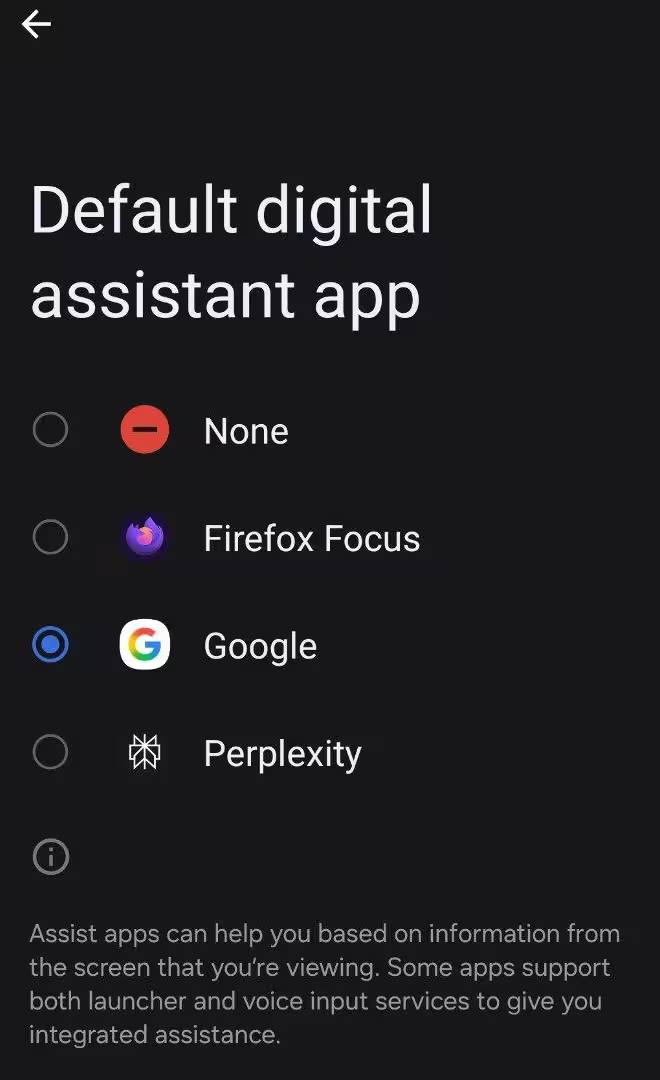
Muitos usuários preferem voltar para o Google Assistant, pois parece mais estável e menos intrusivo do que o Gemini. Alguns usuários do Google Pixel 9 relataram problemas com a ativação inesperada do Gemini ou não entendendo os comandos corretamente.
Desinstalando ou desativando o aplicativo Gemini
Se o Gemini aparecer como um aplicativo separado em seu dispositivo, é fácil removê-lo ou desativá-lo. Veja como:
Etapas para desinstalar o Gemini (se disponível):
- Vá para Configurações > Aplicativos.
- Role para baixo e toque em Gêmeos.
- Toque em Desinstalar.
- Confirme tocando em OK.
Se você não conseguir desinstalar o Gemini:
- Vá para Configurações > Aplicativos > Gêmeos.
- Toque em Desativar.
- Limpe o cache e force a interrupção do aplicativo se ele continuar em execução.
- Remova as permissões do Gemini em Permissões do aplicativo.
Ao desativar o Gemini, você impede que ele inicie, ouça ou acesse os principais recursos.
Desativando a atividade dos aplicativos Gemini e gerenciando dados de atividades
O Gemini monitora como ele interage com seus aplicativos, o que pode preocupar alguns usuários. Para evitar que o assistente de IA rastreie e mantenha sua privacidade, siga estas etapas para desativar a atividade do aplicativo e limpar dados antigos.
Desativar a atividade do Gemini Apps:
- Visita https://myactivity.google.com.
- Clique em Atividade na Web e de aplicativos.
- Desative a opção “Incluir histórico e atividades do Chrome em sites, aplicativos e dispositivos”.
- Em seguida, clique em Gerenciar todas as atividades na Web e de aplicativos.
- Pesquise todos os registros rotulados como Gêmeos.
- Toque no menu de três pontos ao lado de cada atividade e escolha Excluir.
.avif)
Excluir todas as atividades do Gemini
- Acesse o painel do Google My Activity.
- Clique em “Excluir atividade por”.
- Escolha Intervalo personalizado ou Sempre.
- Defina o filtro para incluir Gêmeos.
- Clique em Excluir.
Nota: Desativar a atividade dos aplicativos também impede que o Gemini aprenda o uso do aplicativo, o que ajuda a evitar a personalização excessiva e mantém seus hábitos privados.
Como desativar o Gemini nos serviços do Google
Se o Gemini está aparecendo no Gmail, no Google Docs ou mesmo durante uma rápida pesquisa no Google, você não está sozinho: o Google está integrando profundamente a IA do Gemini em seus principais serviços. Embora essa integração possa ajudar na produtividade, muitos usuários preferem recuperar o controle ou manter a experiência clássica. Seja por privacidade, simplicidade ou controle estrito de dados, muitos estão perguntando: Como desativar o Gemini no Gmail, no Workspace ou na Pesquisa do Google?
Este guia oferece etapas fáceis para desativar o Gemini nos serviços do Google. Essas etapas são rápidas, simples e não exigem habilidades técnicas, basta acompanhar.
Desativando o Gemini no Gmail
Se o Gemini começar a escrever seus e-mails ou sugerir respostas inteligentes, você poderá desativá-lo facilmente. Isso se aplica às versões Android, iOS e desktop do Gmail. Veja como:
No Android e no iOS
- Abra o aplicativo Gmail.
- Toque no menu (☰) no canto superior esquerdo.
- Role para baixo e toque em Configurações.
- Selecione a conta que você deseja atualizar.
- Toque em Recursos inteligentes e personalização.
- Desative:
- Composição inteligente
- Resposta inteligente
- Saia das configurações. Feito.
.avif)
Isso desativa recursos semelhantes aos do Gemini que sugerem ou preenchem e-mails automaticamente.
Na área de trabalho
- Vá para https://mail.google.com.
- Clique no ícone de engrenagem (⚙️) > Ver todas as configurações.
- Na guia Geral, role para encontrar:
- Composição inteligente
- Resposta inteligente
- Selecione Desativado para ambos.
- Role até a parte inferior e clique em Salvar alterações.
Isso remove as sugestões geradas pela IA, fazendo com que o Gmail pareça mais limpo e privado.
Desativando o Gemini no Google Workspace (documentos, planilhas, slides)
O Gemini é integrado ao Google Docs, Sheets e Slides por meio de recursos como “Ajude-me a escrever” ou “Ajude-me a organizar”. Se você preferir um fluxo de trabalho mais simplificado sem a assistência da IA, veja como desativá-lo:
- Abra o Google Docs, Sheets ou Slides.
- Na parte superior, clique em Ferramentas > Configurações (ou Workspace Labs).
- Na seção Gêmeos, desative:
- Ajude-me a escrever
- Ajude-me a visualizar (se disponível)
- Desmarque os recursos experimentais (se mostrados).
- Clique em Salvar.
Você também pode visitar https://myaccount.google.com/data-and-personalization para gerenciar sugestões personalizadas nas ferramentas do Workspace.
Desativando o Gemini na Pesquisa do Google
O Gemini agora aparece na Pesquisa do Google por meio de “Visão geral da IA” ou de respostas embutidas. Se você preferir os resultados de pesquisa clássicos sem interferência de IA, veja como desativá-los:
Etapas para desativar a IA na pesquisa
- Vá para https://www.google.com/preferences.
- Role até Recursos de pesquisa.
- Encontre a seção intitulada Visão geral da IA.
- Desative a opção “Mostrar respostas baseadas em IA” ou selecione “Não usar visões gerais de IA”.
- Clique em Salvar na parte inferior.
Isso desativa as sugestões do Gemini nos resultados da pesquisa e restaura os links de pesquisa tradicionais.
Como desativar o Gemini no Google Assistant
Se o Gemini substituiu o Google Assistant e parece que ele está em todo lugar no seu telefone, não se preocupe, você pode recuperar o controle. Muitos usuários querem voltar para o Google Assistant ou desativar completamente qualquer assistente digital. Se você estiver usando um Google Pixel 9, Samsung ou outro dispositivo Android, é simples de fazer. Este guia mostra como desativar o Gemini, voltar para o Google Assistant ou desligar completamente o assistente.
Voltando ao Google Assistant ou desativando completamente o Digital Assistant
Desde o lançamento de 2025, o Gemini se tornou o assistente padrão na maioria dos telefones Android, incluindo dispositivos Pixel. É profundamente integrado, mas você pode mudar isso. Se você quiser voltar do Gemini para o Google Assistant ou desativar todos os assistentes, veja como fazer isso:
Etapas para desativar o Gemini e ativar o Google Assistant
- Abra as configurações do seu telefone.
- Role até e toque em Aplicativos > Aplicativos padrão.
- Toque no aplicativo Assistente digital.
- Você verá “Assistente digital do Google” — toque nele.
- Altere o padrão para:
- Assistente do Google (se disponível)
- Ou escolha Nenhum se você não quiser nenhum assistente.
- Volte e pronto.
Dica: Em alguns telefones Samsung, esse menu está em Configurações > Aplicativos > Escolha aplicativos padrão > Aplicativo assistente.
O que acontece quando você escolhe “Nenhum”?
Se você definir seu assistente digital como Nenhum, seu telefone não responderá mais quando você pressionar longamente o botão home ou disser “Olá, Google”. Essa opção é ideal se você quiser interromper a assistência digital ou impedir o rastreamento do assistente de IA.
- Também impede que o Gemini (ou qualquer assistente) seja executado em segundo plano.
- Isso reduz o acesso às atividades do aplicativo, minimiza o uso de dados e pode até mesmo ajudar a economizar bateria em alguns dispositivos.
Seguindo essas etapas, você pode facilmente recuperar o controle do seu dispositivo e retornar ao Google Assistant ou desligar completamente o assistente digital.
Solução de problemas: e se você não conseguir desativar o Gemini?
Está tendo problemas para desligar o Gemini? Você não está sozinho. Em meados de 2025, o Gemini se tornou profundamente integrado a muitas experiências do Android e do Workspace, especialmente nos telefones Pixel 9 e Samsung. Se as configurações usuais não estiverem funcionando ou se as opções estiverem esmaecidas, existem métodos alternativos para tentar.
Aqui está um guia rápido para solucionar problemas comuns e encontrar soluções.
Problemas comuns e soluções alternativas
Se você seguiu as etapas, mas o Gemini ainda está ativo, veja o que pode estar acontecendo e como você pode retomar o controle:
1. Nenhuma opção “Nenhuma” disponível para configurações do assistente
Em alguns telefones, especialmente após as atualizações do sistema, a opção de definir seu assistente digital como Nenhum pode desaparecer. Se você só vê Gêmeos na lista de assistentes:
- Vá para Configurações > Aplicativos > Aplicativos padrão > Aplicativo Digital Assistant.
- Se “Nenhum” não estiver listado, vá para o menu de configurações do Gemini em Aplicativos.
- Toque em Desativar e, em seguida, limpe o cache e os dados.
- Volte e o Google Assistant ou None deve reaparecer.
Essa solução alternativa força o sistema a atualizar as opções do assistente em seu telefone Android.
2. Gemini continua reaparecendo após a desativação
Se o Gemini continuar reaparecendo mesmo depois de desativá-lo, ele pode estar vinculado aos serviços do sistema:
- Vá para Configurações > Bem-estar digital e controles parentais.
- Remova todas as permissões do Gemini no Google Assistant e na IA.
- Se você estiver usando um dispositivo Samsung, verifique se o Bixby está acionando a automação por meio do Gemini.
- Reinicie o telefone para ajudar a redefinir os padrões do assistente.
Esse processo geralmente resolve problemas com a reativação do Gemini por conta própria.
3. “Desinstalar” não está aparecendo para Gêmeos
Algumas versões do Android 14 e do Pixel UI não permitem a desinstalação completa do Gemini. Se você não conseguir desinstalá-lo, tente o seguinte:
- Vá para Configurações > Aplicativos > Gêmeos e toque em Desativar.
- Se a opção Desativar estiver acinzentada, acesse Permissões do aplicativo e desative todas as permissões.
- Force a parada do aplicativo e evite que ele seja executado em segundo plano.
Dica profissional: Instale um assistente externo (como a Alexa) para desbloquear a opção “Nenhum” e, em seguida, desinstale o assistente para manter seu telefone livre.
4. Não consigo desativar o Gemini no Gmail ou na pesquisa
Se o Gemini continuar aparecendo no Gmail ou na Pesquisa do Google, veja o que fazer:
- Para o Gmail, acesse Configurações > Recursos inteligentes e desative a Composição inteligente e a Resposta inteligente.
- Para a Pesquisa do Google, acesse as Preferências de Pesquisa do Google e desative as respostas geradas pela IA.
Essas etapas impedirão que o Gemini interfira na sua experiência com o Gmail e a Pesquisa.
Entrando em contato com o suporte
Se nada funcionar, não se preocupe, não é o fim do caminho. Você pode entrar em contato com o Suporte do Google para obter ajuda direta:
- Visita support.google.com.
- Pesquise por “Desativar Gemini AI” ou “O Assistant não muda” para artigos em tempo real.
- Toque em Fale conosco na parte inferior da página (opções de bate-papo ou e-mail disponíveis).
Você também pode fornecer feedback diretamente:
- Abra o aplicativo Gemini ou a Pesquisa do Google.
- Toque na foto do seu perfil > Ajuda e feedback > Enviar feedback.
- Seja específico: mencione seu dispositivo (por exemplo, Pixel 9), a versão Android e as etapas que você já experimentou.
Seguindo essas etapas, você poderá desativar o Gemini ou procurar ajuda do Google se o problema persistir.
Privacidade e gerenciamento de dados após desativar o Gemini
Desligar o Gemini é um ótimo passo para recuperar o controle sobre sua vida digital. No entanto, isso é apenas o começo. Agora é essencial limpar todos os dados que a Gemini já coletou, garantir que sua privacidade esteja protegida e impedir que ela colete mais informações no futuro. Esteja você usando um Google Pixel 9, um Samsung Android ou usando o Gemini nos serviços do Google, aqui estão as etapas necessárias para recuperar totalmente o controle.
Como seus dados são gerenciados e como excluir atividades anteriores do Gemini
Mesmo depois de desativar o Gemini, as interações anteriores ainda podem ser armazenadas no seu registro de atividades do Google, a menos que você as exclua manualmente. De acordo com o suporte oficial do Google, a atividade do Gemini pode permanecer salva por até 36 meses se a exclusão automática não estiver definida. Isso inclui o uso do aplicativo, comandos de voz, respostas de IA e até documentos que ajudou a gerar nas ferramentas do Workspace.
Veja como você pode limpar isso:
Exclua a atividade do Gemini da sua conta do Google:
- Vá para https://myactivity.google.com.
- Clique em Atividade na Web e de aplicativos.
- Toque em Gerenciar atividade.
- Filtre por palavra-chave Gemini ou interações com assistentes.
- Toque no ícone de três pontos ao lado de cada entrada e selecione Excluir.
Para excluir todos os dados relacionados ao Gemini de uma só vez:
- Vá para Excluir atividade em > Sempre.
- Escolha Filtrar por produto → selecione Gêmeos.
- Confirme e exclua.
Dica: Ative a exclusão automática para aumentar a privacidade acessando os Controles de atividade e definindo a exclusão automática para 3 meses ou menos (recomendado para maior privacidade).
Outras configurações de privacidade para as ferramentas de inteligência artificial do Google
Para evitar que o Gemini ou quaisquer futuras ferramentas de IA do Google armazenem ou acessem mais dados, ajuste essas configurações de privacidade mais profundas em aplicativos, dispositivos e sua conta do Google.
Configurações de privacidade importantes a serem ajustadas:
- Acesse as configurações de privacidade da conta do Google.
- Vá até “Dados e personalização”.
- Toque em Controles de atividade.
- Desative esses botões:
- Atividade na Web e em aplicativos
- Atividade de voz e áudio
- Personalização de anúncios (opcional, mas útil)
- Se você não estiver mais usando o Assistente, limpe também o histórico do Assistente.
Esses ajustes ajudarão a impedir o rastreamento de assistentes de IA no Gmail, na Pesquisa, no YouTube e em outros aplicativos que você usa diariamente, garantindo melhor privacidade e controle sobre seus dados.
Conclusão
Desligar o Gemini e gerenciar seus dados de forma eficaz permite que você recupere o controle sobre sua privacidade e experiência digital. Ao seguir as etapas para desativar o Gemini, excluir atividades passadas e ajustar as configurações de privacidade, você pode garantir que seus dados pessoais permaneçam seguros e que a interferência indesejada da IA seja minimizada. Se você preferir voltar para o Google Assistant ou desativar todos os assistentes, essas ações ajudam a otimizar o uso do dispositivo e proteger suas informações. Assuma o controle de sua vida digital hoje mesmo seguindo estas etapas e mantendo suas preferências de privacidade.